Jedwali la yaliyomo
MS Excel hutoa chaguo na mbinu mbalimbali ili kurahisisha kazi zetu. Katika makala haya, nitaonyesha baadhi ya njia za kuangalia kama seli moja sawa na nyingine na kisha kurudisha seli nyingine katika Excel.
Pakua Mazoezi Kitabu cha Kazi
Unaweza kupakua kitabu cha mazoezi ili ujizoeze mwenyewe.
Kuangalia Ikiwa Seli Moja Ni Sawa na Nyingine.xlsx
Njia 5 za Kuangalia Kama Seli Moja Sawa na Nyingine & amp; Kisha Rudisha Seli Nyingine katika Excel
Hapa, tutakuonyesha 5 njia tofauti za kuangalia kama seli moja sawa na nyingine na kisha rejesha seli nyingine katika Excel kwa kutumia vitendakazi tofauti.
1. Tumia Kitendaji cha IF Kuangalia Ikiwa Seli Moja Inalingana na Nyingine & Hurejesha
Kitendakazi cha IF ni mojawapo ya vitendakazi rahisi ambavyo hutumika kufanya ulinganisho wa kimantiki kati ya thamani mbili. Katika njia hii, tutaona jinsi ya kutumia IF kazi ya kulinganisha seli moja na nyingine na kurudisha thamani ya seli nyingine. Kabla ya kwenda kwenye mfano hebu tujue zaidi kuhusu kazi hii. Sintaksia ya chaguo za kukokotoa ni kama hii:
=IF(logical_Condition, [value_if_true], [value_if_false]) Katika sehemu ya kwanza ya kigezo , tunahitaji kupitisha hali kulingana na ambayo tutaenda kulinganisha . Kisha sehemu ya ya pili na ya tatu inafafanua itakuwaje ikiwa thamani baada ya linganisho zitapata Kweli au Uongo .
1.1 Kurudisha Thamani Halisi ya Seli
Tukichukulia, tunaseti ya data ya baadhi ya Matunda na safu safu mbili . Kila safu ina Thamani maalum. Sasa tutapata safu ambapo Matunda 1 na Matunda 2 yanalingana na kuonyesha thamani katika Thamani Zilizolingana safuwima.

Ili kufanya hivyo, pitia hatua ulizopewa hapa chini.
Hatua:
- Kwanza, weka fomula iliyo hapa chini katika Cell D4 .
=IF(B5=C5,D5,"") 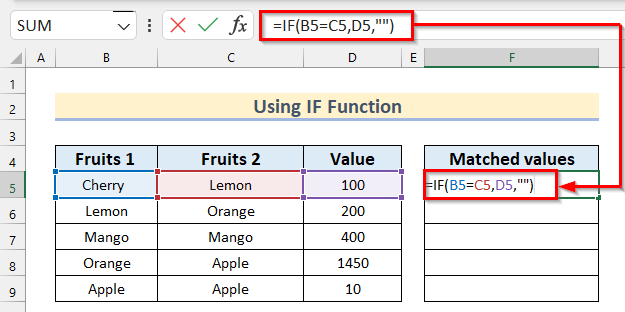
- Sasa, bonyeza Enter .
- Kisha, buruta chini Nchimbo ya Kujaza ili Jaza Kiotomatiki fomula. kwa seli zingine.
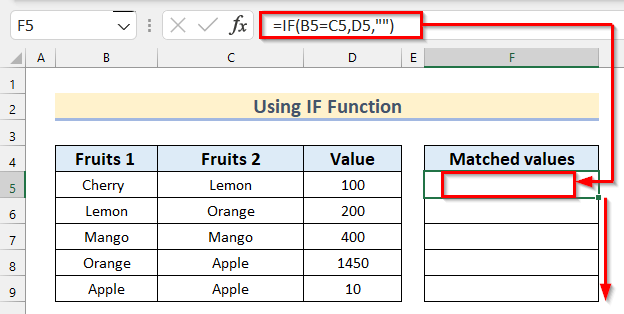
- Kwa hivyo, unaweza kurudisha thamani Kiini maalum ikiwa kisanduku kimoja ni sawa na kisanduku kingine .

Soma Zaidi: Jinsi ya Kuchagua Seli Zenye Thamani Fulani katika Excel (Njia 5)
1.2 Kusasisha Thamani ya Tokeo
Kwa njia hii, tutatumia IF kazi sawa, na kulingana na hali tutatumia fomula na kuwaonyesha katika seli nyingine. Hebu tufikirie kuhusu mkusanyiko wa data uliotumika katika mbinu ya awali lakini hapa nitasasisha Bei mpya ikiwa Bendera thamanini sio “X” na bei yetu mpya itakuwa mara 2 bei ya sasa .

Hatua:
- Mwanzoni, weka fomula ifuatayo katika Kiini E5 .
=IF(D5"X",C5*2,C5) 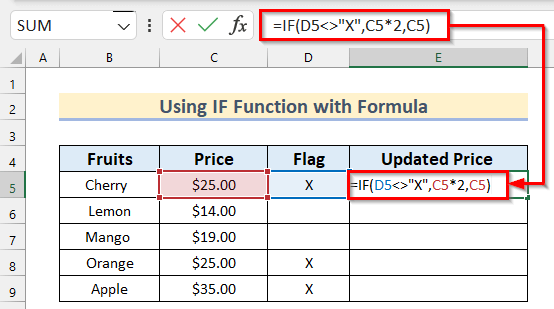
- Baada ya hapo, bonyeza Ingiza na nakili chini 1>fomula hadi Kiini E9 .
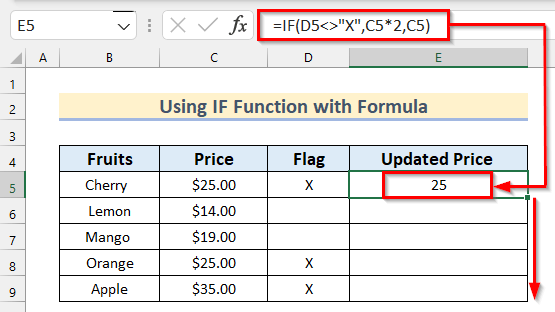
- Mwishowe, utapata thamani zote za matokeo zinazohitajika zisasishwa .
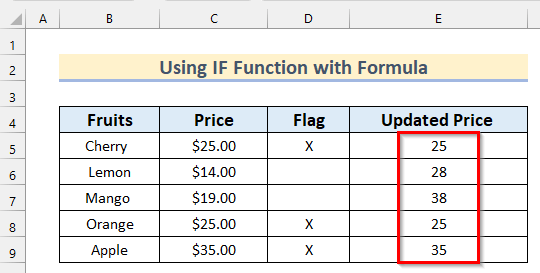
Soma Zaidi: Jinsi Gani Kufunga Seli katika Mfumo wa Excel (Njia 2 Rahisi)
2. Rejesha Thamani Nyingine ya Seli Kwa Kutumia Kitendaji cha VLOOKUP
Katika suala la kutafuta kitu katika Excel, kitendaji cha LOOKUP itakuwa chaguo sahihi kwa hilo. Chaguo hili la kukokotoa huturuhusu kutafuta wima au mlalo ndani ya hali katika masafa fulani. Kwa madhumuni hayo mahususi, kuna vitendaji vya VLOOKUP na HLOOKUP katika Excel. Hebu tuone misingi ya VLOOKUP kazi. Sintaksia ya chaguo za kukokotoa ni kama hii:
=VLOOKUP (value, table, col_index, [range_lookup]) Kwanza, thamani -> hubeba thamani ya kutafuta. katika safu wima ya kwanza ya jedwali.
jedwali -> Hapa kutakuwa najina la jedwali.
col_index -> Ni thamani ya safu wima ya jedwali ambapo tutakusanya thamani.
[range_lookup] -> ; Sehemu hii ya mwisho ni ya kuashiria safu ya hiari.
Kwa mfano, zingatia mkusanyiko wa data wa baadhi ya Fruits kama hapo awali. Lakini hapa tutakuwa na safu wima 3 ambazo ni Matunda , ID , Bei . Sasa tutatafuta bei za matunda kutoka kwenye jedwali hili kwa kutumia VLOOKUP .

Hatua:
- Kwanza, weka fomula ifuatayo katika Kiini G4 .
=VLOOKUP(G4,B4:D9,3,0) 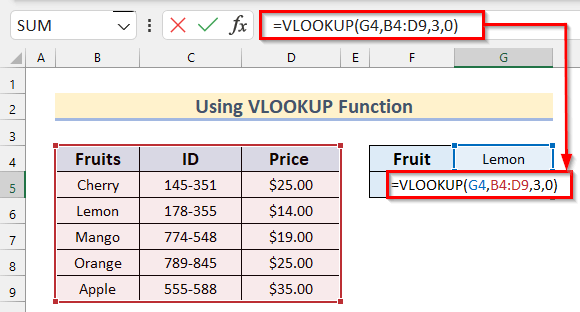
- Inayofuata, bonyeza Enter .
- Kwa hivyo, unaweza kupata bei nyingine yoyote ya Tunda kwa kuingiza Jina kwenye Cell G4 .
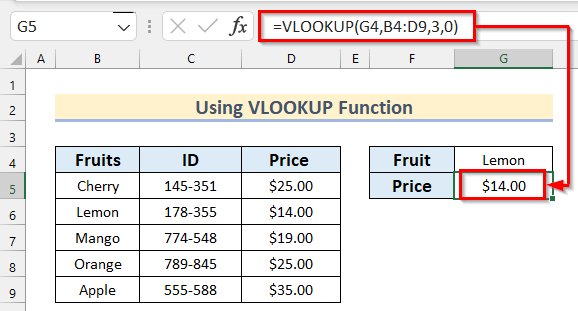
3. Tumia Kitendaji cha Excel HLOOKUP ili kuchanganua Thamani Inayolingana
Sasa sisi itaona matumizi ya HLOOKUP atenda kazi ikiwa data yetu mlalo iliyoundwa. Sintaksia ya vitendaji vya HLOOKUP ni:
=HLOOKUP (lookup_value, table_array, row_index, [range_lookup]) Inakaribia kama kazi ya VLOOKUP . Thetofauti pekee ni badala ya kuwa na safu ya safuwima hapa kuna safu ya safu katika sehemu ya 3 ya kigezo .
0>
Hatua:
- Mwanzoni, chagua Kiini C9 na uweke fomula ifuatayo.
=HLOOKUP(C8,B4:G6,3,0) 
- Kisha, bonyeza Enter .
- Mwishowe, tunaweza kuona matokeo.

Soma Zaidi: Jinsi ya Kuonyesha Fomula za Kiini katika Excel (Mbinu 6)
Visomo Sawa
- Chagua Seli Zote zilizo na Data katika Safu katika Excel (5 Mbinu+Njia+Mkato)
- Jinsi ya Kuchagua Seli Nyingi katika Excel bila Kipanya (Njia 9 Rahisi)
- Seli Nyingi za Excel Huchaguliwa kwa Mbofyo Mmoja (4 Husababisha+Suluhisho)
- [Rekebisha]: Vifunguo vya Vishale Visisogeze visanduku katika Excel (Mbinu 2)
- Jinsi ya Kuchagua Seli katika Excel Kwa Kutumia Kibodi (Njia 9)
4. Angalia Iwapo Seli Moja Inalingana na Nyingine kwa INDEX & MATCH Functions
Katika sehemu hii, tutafanya jambo lile lile linalofanywa na LOOKUP kazi, lakini tofauti ni hapa tu hatutatumia.kazi ya LOOKUP . INDEX na MATCH chaguo za kukokotoa zitafanya sawa na LOOKUP . Pia, seti ya data itakuwa sawa pia. Kabla ya kwenda kwa mfano hebu tuone maelezo kuhusu vipengele hivi viwili.
=INDEX (array, row_number, [col_number], [area_number]) Kitendaji hiki kinaweza kuchukua kiwango cha juu ya nne hoja na chini ya hoja mbili . Katika sehemu ya kwanza ya kigezo chake, inachukua masafa ya kisanduku kutoka ambapo tutaangalia faharasa thamani. Kisha inakuja nambari ya safu ya rejeleo au thamani inayolingana . Hoja mbili za mwisho ni hiari nazo tunaweza kufafanua au kubainisha nambari ya safuwima ambapo data inayolingana itakuwa kurejeshwa na nambari ya eneo .
=MATCH (lookup_value, lookup_array, [match_type]) Chaguo jingine la kukokotoa linalotumika sana ni MATCH tendakazi. Hoja ya kwanza inachukua thamani ya kuangalia au thamani tutaenda kulingana . ya pili moja ni safu au masafa ambapo tutatafuta data tunayotaka . Na ya mwisho moja ni aina ya mechi . Kulingana na aina tofauti za thamani zinazolingana tunaweza kudhibiti ulinganishaji.
1 -> Kwa kutangaza 1 italingana au kupata thamani kubwa zaidi chini ya au sawa na thamani ya kuangalia.
0 -> Tukiweka 0 kama aina inayolingana italingana na thamani ambayo ni sawa na utafutaji.thamani.
-1 -> Hii italingana na thamani ndogo zaidi kubwa kuliko au sawa na thamani ya kuangalia.
Fuata hatua zilizotolewa hapa chini ili kutumia vitendakazi hivi viwili. .
Hatua:
- Kwanza, weka fomula katika Kiini G5 .
=INDEX(B4:D9,MATCH(G4,B4:B9,0),3) 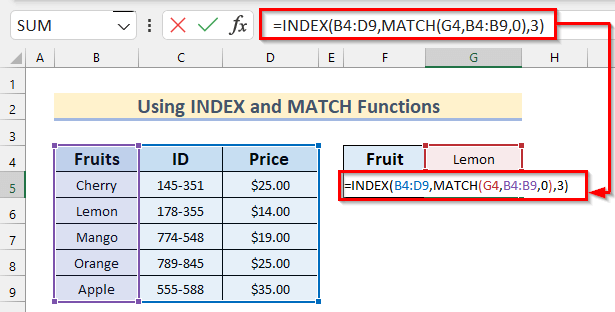
- Pili, bonyeza Enter .
- Mwishowe, tunaweza kuona matokeo ya mwisho. .
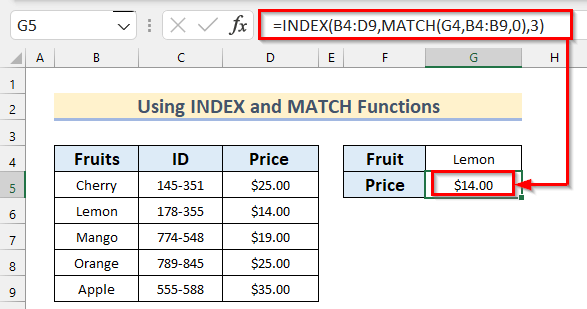
5. Rejesha Vipengee kutoka kwa Mwingine Laha ya Kazi yenye Thamani Inayolingana katika Excel
Tuwe na laha kazi mbili, moja ni Milo ya Kila Wiki , na nyingine ni Viungo . Sasa nitaonyesha jinsi ya kulinganisha milo na kuonyesha viungo katika laha ya kazi ya kwanza. Karatasi ya Upangaji wa Milo kwa Wiki laha kazi itakuwa hivi:

Na karatasi ya kazi ya viungo vya mlo itakuwa hivi:

Sasa, nitaonyesha jinsi ya kupata chakulaviungo kutoka kiungo karatasi ya kazi hadi Mlo lahakazi kwa kuweka jina la chakula katika Kiini B14 .
Hatua:
- Kuanza, weka fomula katika Cell C14 .
=VLOOKUP($B14,ingredients!$B$5:$E$16,COLUMN()-1,FALSE) 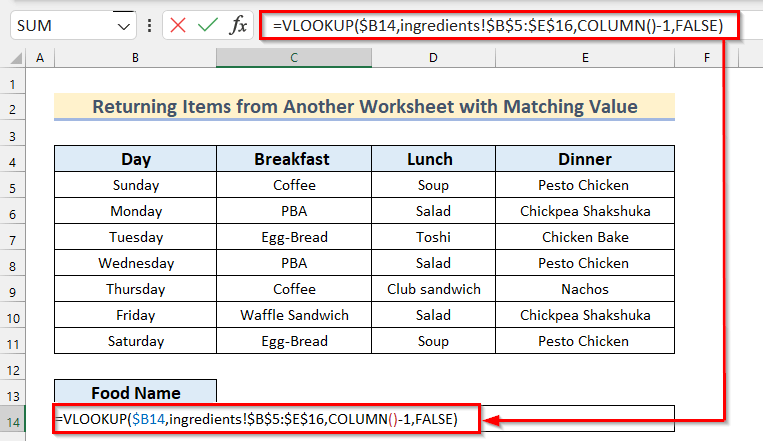
- Baada ya hapo, bonyeza Enter .
- Kisha, nakili formula upande kulia .
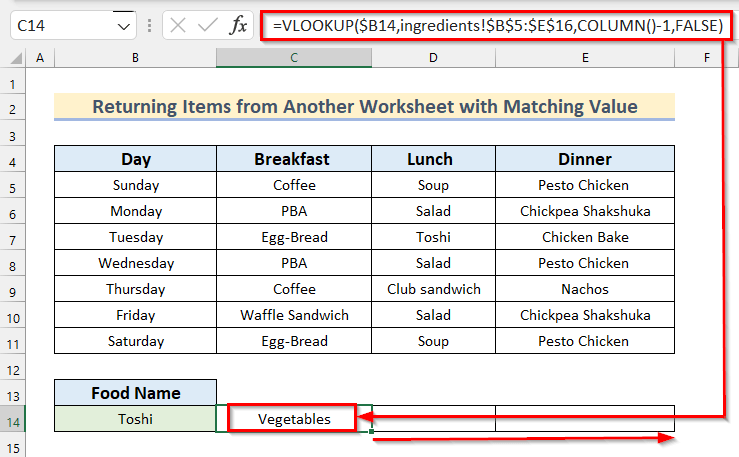
- Mwishowe, viungo vyote vilivyochaguliwa Chakula vitaonyeshwa.
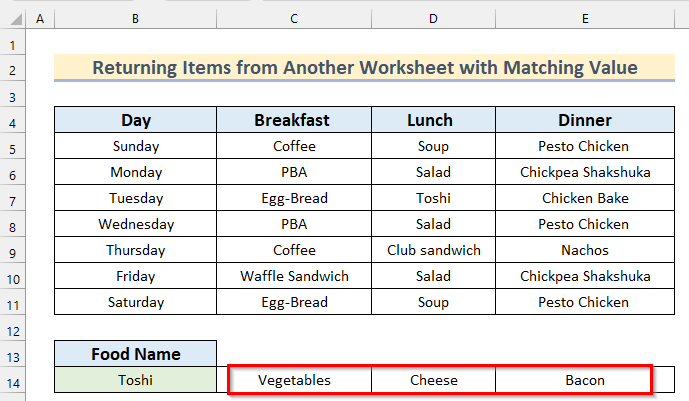
Unaweza kuangalia kwa kuandika yoyote jina la chakula katika Cell B14 na kubonyeza Enter . Vivyo hivyo ukiandika tu bidhaa yoyote ya chakula chini ya Jina la Chakula, itaonyesha viungo vyote vya bidhaa hiyo iliyochaguliwa kutoka lahakazi nyingine.
Sehemu ya Mazoezi
Katika makala, utapata kitabu cha kazi cha Excel kama picha iliyotolewa hapa chini ili ujizoeze mwenyewe.

Hitimisho
Hizi ndizo njia za kuangalia ikiwa seli moja ni sawa na nyingine. na kisha urudishe seli nyingine katika Excel. Nimeonyesha yotembinu na mifano yao husika. Pia, nimejadili misingi ya chaguo hili la kukokotoa na kanuni za umbizo zinazotumika zaidi za chaguo hili la kukokotoa. Ikiwa una mbinu nyingine yoyote ya kufanikisha hili, basi tafadhali jisikie huru kuishiriki nasi.

